1. Passo: Microsoft 365 – Attivare il prodotto
- Nella sezione In attesa di attivazione, selezionate il pacchetto acquistato.
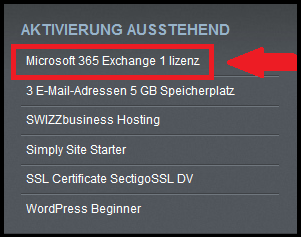
- Selezionare il dominio a cui si desidera collegare il servizio Microsoft 365. È possibile assegnare il pacchetto in tre modi:
- A un dominio già registrato e gestito da Swizzonic.
- A un dominio già registrato e NON gestito da Swizzonic.
- A un nuovo dominio, che si può prima registrare e poi collegare.
Dopo il collegamento, l’attivazione della licenza Microsoft può richiedere fino a 72 ore. Non appena la licenza è stata attivata, riceverete automaticamente un’ e-mail con i dati di accesso al Pannello Office Online.
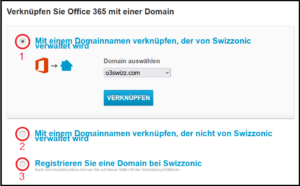
- Non appena ricevuta l’e-mail con i dati di accesso, inserirli all’indirizzo https://portal.office.com.
La password contenuta nell’e-mail è valida solo per il primo accesso. In seguito vi verrà chiesto di cambiarla. Inserite una password di vostra scelta e annotatela in un luogo sicuro.
2. Passo: Microsoft 365 – Attivazione del dominio personalizzato
- Assicuratevi di aver effettuato l’attivazione del prodotto descritta nelle istruzioni 1. Passo: Micorosoft 365 – Attivare il prodotto e accedete al vostro nuovo pannello Microsoft.
- Fare clic sull’icona Admin

- Fare clic sul menu in alto a sinistra, quindi selezionare Mostra tutto -> Impostazioni -> Domini

- Fare clic su Aggiungi domini, inserire il nome del dominio per il quale si desidera attivare la licenza e continuare.
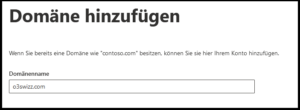
- Verrà quindi richiesto di inserire una voce DNS per il dominio. Selezionare Aggiungi un record TXT ai record DNS del dominio e continuare.
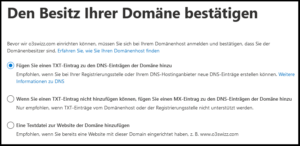
- Copiate il valore del record TXT che trovate nella pagina. Aprite quindi il vostro pannello Swizzonic in una nuova scheda del browser per modificare le zone DNS.
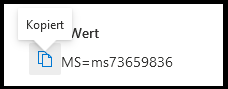
- Aggiungere e inserire un nuovo record nel pannello Swizzonic:
- il nome di dominio
- il TTL di 900
- selezionare TXT dal menu a discesa
- inserire le doppie virgole (simbolo “) nel campo Valore
- incollare il valore copiato dalla pagina Microsoft
- Chiudere le virgolette (simbolo “)
Fare clic su Applica
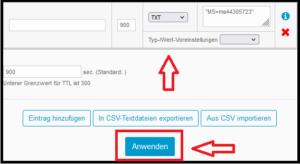
- Attendere qualche minuto. Tornare al pannello Microsoft e fare clic su Verifica.
- Al termine della verifica, nella nuova pagina selezionare Altre opzioni -> Aggiungi i tuoi record DNS e continuare.
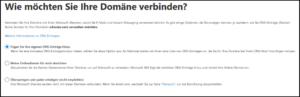
- Questa pagina vi mostrerà i valori necessari per gestire il vostro dominio. Tornate al pannello Swizzonic, alla sezione DNS avanzato e apportate le seguenti modifiche:
- Record MX: sostituire il valore attuale del record MX con il valore fornito da Microsoft
- Record TXT: sostituire il valore attuale del record TXT con il valore fornito da Microsoft
- Record CNAME autodiscover: aggiungere un nuovo record CNAME con il nome autodiscover e inserire il valore fornito da Microsoft
- Infine, fare clic su Applica.
- Continuate a controllare finché Microsoft non confermerà che il processo è completo e il dominio è stato aggiunto.

- Se disponete già di indirizzi e-mail attivi, verificate innanzitutto di aver aggiunto i nuovi utenti tramite il pannello di amministrazione Microsoft e di aver assegnato loro le licenze.
- Ricordate che cambiando il record MX, gli indirizzi e-mail attivi su altre piattaforme non funzioneranno più.
- Se si verificano problemi durante la modifica delle zone DNS, controllate che tutti i record precedentemente inseriti siano corretti.
- Sono stati riscontrati casi in cui il record SRV non era corretto. Provate a rimuoverlo prima di salvare le nuove impostazioni per Microsoft.
3. Passo: Microsoft 365 – Attivare la licenza
- Fare clic sull’icona Admin
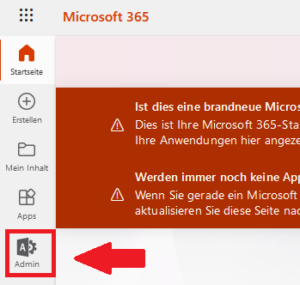
- Fare clic su Aggiungi utente.
Immettere quindi le informazioni relative al nuovo utente che si desidera aggiungere. È anche possibile selezionare il dominio a cui aggiungere l’utente.
Fare clic su Avanti per terminare.
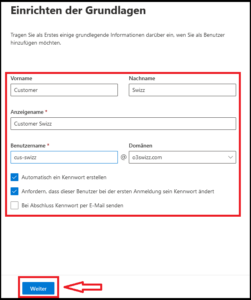
- Selezionare la licenza da assegnare all’utente appena creato.
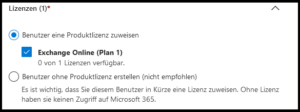
- Selezionare le applicazioni Microsoft che l’utente può utilizzare. Per impostazione predefinita, le applicazioni disponibili sono assegnate alla licenza assegnata all’utente.

- Selezionare se si desidera assegnare all’utente ruoli diversi da quello di utente (non consigliato). Continuare fino al completamento della configurazione.
Il nuovo utente è stato creato e la licenza è stata assegnata.

- Se si è deciso di creare un utente in un dominio personalizzato, è necessario attivare anche il dominio personalizzato con Microsoft per farlo funzionare.
- Per eseguire l’attivazione del dominio personalizzato, seguire la procedura descritta nella guida 2. Passo: Microsoft 365 – Attivazione del dominio personalizzato dopo aver completato l’assegnazione dell’utente.
M365 – Modifica della password
Se non si conosce la password attuale, è necessario procedere attraverso l’area di amministrazione Microsoft all’indirizzo https://portal.office.com con l’utente admin ricevuto al momento dell’attivazione delle licenze.
Le istruzioni video sono disponibili al seguente link:
Gestione delle caselle di posta elettronica in Microsoft Admin
Dopo aver effettuato l’accesso a portal.office.com, sulla sinistra si trova la gestione dell’amministrazione. Dopo avervi fatto clic, sarete reindirizzati e alla voce “Utenti attivi” potrete gestire tutti i vostri account di posta elettronica.
